Las traducciones son generadas a través de traducción automática. En caso de conflicto entre la traducción y la version original de inglés, prevalecerá la version en inglés.
Uso de histogramas
Usa un gráfico de histograma en Amazon QuickSight para mostrar la distribución de los valores numéricos continuos en tus datos. Amazon QuickSight utiliza histogramas no normalizados, que utilizan un recuento absoluto de los puntos de datos o eventos de cada contenedor.
Para crear un histograma, se utiliza una medida. Un nuevo histograma muestra inicialmente diez bins (también llamados buckets) en el eje X. Aparecen como barras en el gráfico. Puede personalizar los bins para que se adapten a su conjunto de datos. El eje Y muestra la cantidad absoluta de los valores de cada bin.

Asegúrese de ajustar la configuración de formato para que tenga una forma claramente identificable. Si los datos contienen valores atípicos, esto queda claro si detecta uno o más valores al lado del eje X. Para obtener información sobre cómo QuickSight gestiona Amazon los datos que están fuera de los límites de visualización, consultaLímites de visualización.
Características de los histogramas
Utilice la siguiente tabla para conocer las características compatibles con los histogramas.
| Característica | ¿Se admite? | Comentarios | Para obtener más información |
|---|---|---|---|
| Cambiar la visualización de la leyenda | No | Leyendas sobre tipos visuales en QuickSight | |
| Cambiar la visualización del título | Sí | Títulos y subtítulos en tipos visuales en QuickSight | |
| Cambiar el intervalo del eje | No | Sin embargo, puede cambiar la cantidad de bin o el ancho del intervalo de bin (intervalo de distribución). | |
| Mostrar u ocultar las líneas de los ejes, las líneas de cuadrícula, las etiquetas de los ejes y los iconos de ordenación de ejes | Sí | Ejes y líneas de cuadrícula en los tipos visuales en QuickSight | |
| Cambiar los colores del elemento visual | Sí | Los colores de los tipos visuales están en QuickSight | |
| Centrarse en los elementos o excluirlos | No | ||
| Ordenar | No | ||
| Realización de la agregación de campos | No | Los histogramas utilizan solo la agregación de recuento. | |
| Añadir desgloses | No |
Creación de un histograma
Utilice el siguiente procedimiento para crear un histograma.
Creación de un histograma
-
En la página de análisis, elija Visualizar en la barra de herramientas.
-
Elija Agregar en la barra de aplicaciones y, a continuación, seleccione Agregar elemento visual.
-
En el panel Tipos de elementos visuales, elija el icono de histograma:

-
En el panel Lista de campos, elija el campo que desee utilizar en el campo Valor. Un agregado de Recuento se aplica automáticamente al valor.
El histograma resultante muestra lo siguiente:
-
El eje X muestra 10 bins de forma predeterminada, lo que representa los intervalos de la medida elegida. Puede personalizar los bins en el siguiente paso.
-
El eje Y muestra la cantidad absoluta de valores individuales en cada bin.
-
-
(Opcional) Elija Formato en el control visual para cambiar el formato de histograma. Puede formatear los bins por recuento o ancho, no ambos juntos. La configuración de recuento cambia el número de bins que se muestran. La configuración del ancho cambia el ancho o el largo de un intervalo que contiene cada bin.
Asignación de formato a un histograma
Utilice el procedimiento siguiente para formatear un histograma.
Aplicación de formato a un histograma
-
Elija el gráfico de histograma con el que desea trabajar. Debe ser la selección resaltada. Los controles visuales se muestran en la parte superior derecha del histograma.
-
Elija el icono de engranaje en el menú de control visual para consultar las opciones Formato del elemento visual.
-
En el panel Propiedades, configure las siguientes opciones para controlar la visualización del histograma:
-
Configuración del Histograma. Elija una de las siguientes opciones de configuración:
-
Cantidad de bin (opción 1): el número de bins que se muestran en el eje X.
-
Ancho de bin (opción 1): el ancho (o longitud) de cada intervalo. Esta configuración controla el número de elementos o eventos que se van a incluir en cada bin. Por ejemplo, si los datos están en minutos, puede configurarlos en 10 para mostrar intervalos de 10 minutos.
-
-
Con la siguiente configuración, puede explorar la mejor manera de formatear el histograma para su conjunto de datos. Por ejemplo, en algunos casos, es posible que tenga un pico alto en un bin, mientras que la mayoría de los otros bins parecen dispersos. Esta vista no es útil. Puede utilizar las siguientes opciones de configuración de forma individual o conjunta:
-
Cambie el Número de puntos de datos mostrados en la configuración del Eje X.
Amazon QuickSight muestra hasta 100 contenedores (cubos) de forma predeterminada. Si desea mostrar más (hasta 1000), cambie la configuración del eje X para Número de puntos de datos mostrados.
-
Habilite la Escala logarítmica en la configuración del Eje Y.
A veces, los datos no se ajustan a la forma que desea y esto puede proporcionar resultados confusos. Por ejemplo, si la forma está tan sesgada hacia la derecha que no puede leerla correctamente, puede aplicarle una escala de registro. Hacer esto no normaliza los datos; sin embargo, reduce el sesgo.
-
Muestre Etiquetas de datos.
Puede habilitar la visualización de etiquetas de datos para ver las cantidades absolutas en el gráfico. Incluso si no desea mostrarlos en la mayoría de los casos, puede habilitarlos mientras desarrolla un análisis. Las etiquetas pueden ayudarle a decidir las opciones de formateo y filtrado porque revelan las cantidades en bins que son demasiado pequeñas para destacar.
Para consultar todas las etiquetas de datos, incluso si se superponen, habilite Mostrar etiquetas que se van a solapar.
-
-
-
(Opcional) Cambie otros ajustes visuales. Para obtener más información, consulte Formatear en Amazon QuickSight.
Descripción de los histogramas
Aunque los histogramas parecen similares a los gráficos de barras, son muy diferentes. De hecho, la única similitud es su apariencia porque usan barras. En un histograma, cada barra se denomina bin o bucket.
Cada bin contiene un intervalo de valores denominado intervalo. Al hacer una pausa en uno de los bins, los detalles sobre el intervalo aparecen en una ayuda contextual que muestra dos números incluidos en glifos. El tipo de glifos incluido indica si los números dentro de ellos forman parte del intervalo que está dentro del bin seleccionado, de la siguiente manera:
-
Un corchete junto a un número significa que el número está incluido.
-
Un paréntesis junto a un número significa que el número está excluido.
Por ejemplo, supongamos que la primera barra de un histograma muestra la siguiente notación.
[1, 10)
El corchete significa que el número 1 está incluido en el primer intervalo. El paréntesis significa que el número 10 está excluido.
En el mismo histograma, una segunda barra muestra la siguiente notación.
[10, 20)
En este caso, 10 se incluye en el segundo intervalo y 20 se excluye. El número 10 no puede existir en ambos intervalos, por lo que la notación nos muestra cuál lo incluye.
nota
El patrón utilizado para marcar intervalos en un histograma proviene de la notación matemática estándar. Los siguientes ejemplos muestran los patrones posibles, utilizando un conjunto de números que incluye 10, 20 y cada número intermedio.
-
[10, 20]: este conjunto está cerrado. Tiene límites permanentes en ambos extremos.
-
[10, 21): este conjunto está medio abierto. Tiene un límite permanente a la izquierda y un límite provisional a la derecha.
-
(9, 20]: este conjunto está medio abierto. Tiene un límite provisional a la izquierda y un límite permanente a la derecha.
-
(9, 21): este conjunto está abierto. Tiene límites provisionales en ambos extremos.
Debido a que el histograma utiliza datos cuantitativos (números) en lugar de datos cualitativos, hay un orden lógico para la distribución de los datos. Esto se llama forma. La forma a menudo se describe por las cualidades que posee la forma, en función de la cantidad en cada bin. Los bins que contienen un número mayor de valores forman un pico. Los bins que contienen un número menor de valores forman una cola en el borde de un gráfico y un valle entre picos. La mayoría de los histogramas tienen una de las formas siguientes:
-
Las distribuciones asimétricas o sesgos tienen valores que se agrupan cerca de la izquierda o la derecha, es decir, en el extremo inferior o superior del eje X. La dirección del sesgo se define por dónde está la cola más larga de los datos, no por dónde está el pico. Se define de esta manera porque esta dirección también describe la ubicación de la media. En distribuciones sesgadas, la media y la mediana son dos números diferentes. Los diferentes tipos de distribución sesgada son los siguientes:
-
Gráfico con sesgo negativo o a la izquierda: gráfico cuya media se encuentra a la izquierda del pico. Tiene una cola más larga a la izquierda y un pico a la derecha, a veces seguido de una cola más corta. El histograma siguiente muestra una distribución sesgada a la izquierda.
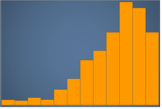
-
Gráfico con sesgo positivo o a la derecha: gráfico cuya media se encuentra a la derecha del pico. Tiene una cola más larga a la derecha y un pico a la izquierda, a veces precedido por una cola más corta. El histograma siguiente muestra una distribución sesgada a la derecha.
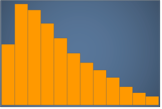
-
-
Las distribuciones simétricas o normales tienen una forma que se refleja en cada lado de un punto central (por ejemplo, una curva de campana). En una distribución normal, la media y la mediana son el mismo valor. Los diferentes tipos de distribución normal son los siguientes:
-
Distribución normal o unimodal: gráfico que tiene un pico central que representa el valor más común. Esto se llama normalmente una curva de campana o una distribución gaussiana. El histograma siguiente muestra una distribución normal.
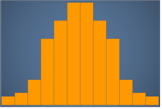
-
Bimodal: gráfico que tiene dos picos que representan los valores más comunes. El siguiente histograma muestra una distribución bimodal.
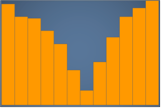
-
Multimodal: gráfico que tiene tres o más picos que representan los valores más comunes. El histograma siguiente muestra una distribución multimodal.
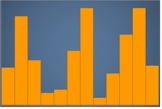
-
Uniforme: gráfico que no tiene picos ni valles, con una distribución de datos relativamente igual. El histograma siguiente muestra una distribución uniforme.

-
En la siguiente tabla se muestra la diferencia entre un histograma y un gráfico de barras.
| Histograma | Gráfico de barras |
|---|---|
| Un histograma muestra la distribución de los valores en un campo. | Un gráfico de barras compara los valores de un campo, agrupados por dimensión. |
| Los histogramas clasifican los valores en contenedores que representan un intervalo de valores, como, por ejemplo, del 1 al 10, del 10 al 20, etc. | Un gráfico de barras traza valores agrupados en categorías. |
| La suma de todos los bins equivale exactamente al 100 % de los valores de los datos filtrados. | No es necesario un gráfico de barras para mostrar todos los datos disponibles. Puede cambiar la configuración de visualización en el nivel visual. Por ejemplo, un gráfico de barras puede mostrar solo las 10 categorías principales de datos. |
| Reorganizar las barras resta valor al significado del gráfico como un todo. | Las barras pueden estar en cualquier orden sin cambiar el significado del gráfico como un todo. |
| No hay espacios entre las barras, para representar el hecho de que se trata de datos continuos. | Hay espacios entre las barras, para representar el hecho de que se trata de datos categóricos. |
| Si se incluye una línea en un histograma, representa la forma general de los datos. | Si se incluye una línea en un gráfico de barras, se denomina gráfico combinado y la línea representa una medida diferente a las barras. |